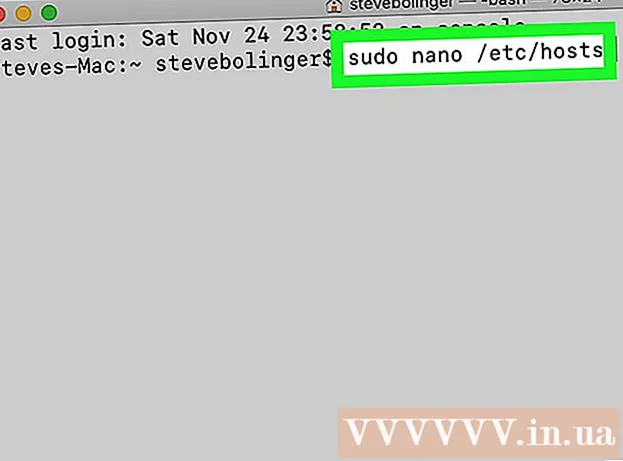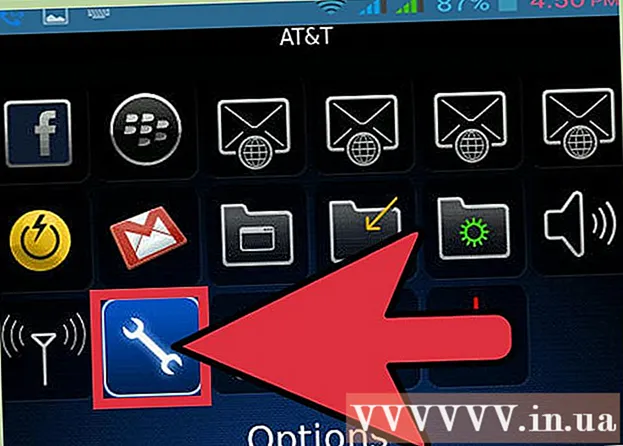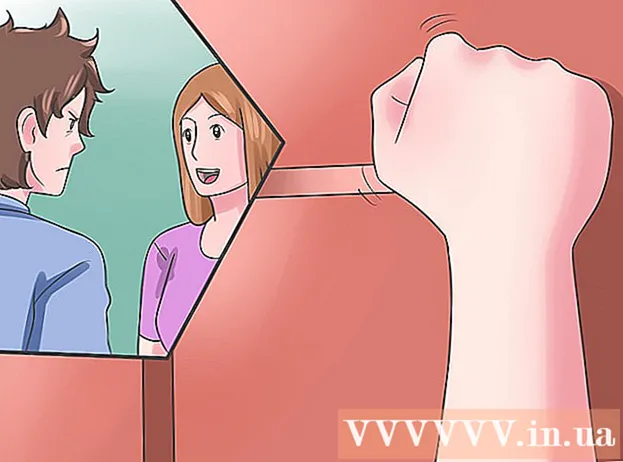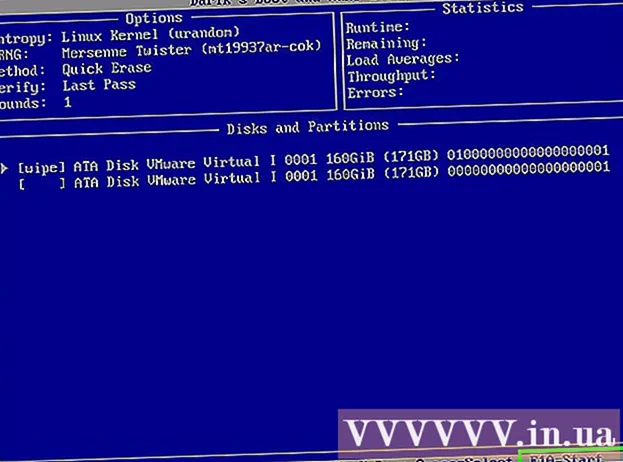Автор:
Frank Hunt
Жаратылган Күнү:
16 Март 2021
Жаңыртуу Күнү:
1 Июль 2024
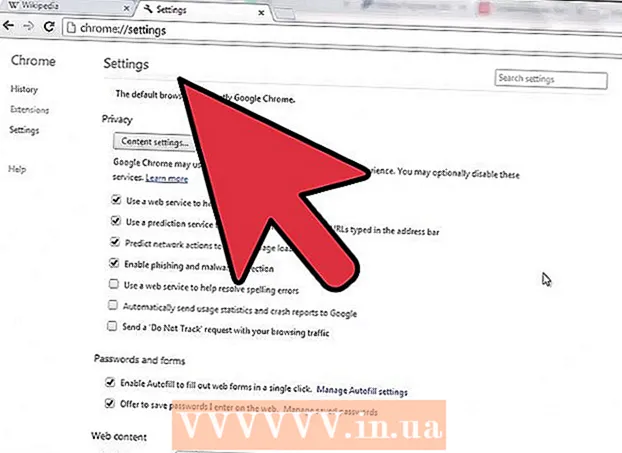
Мазмун
Калкып чыкмалар Интернеттин чоң кемчилиги болгон. Ар бир веб-сайтта сиз жарнамалар жана сунуштар менен сансыз кошумча экрандар менен убара болуп, алардын бардыгын жабуу үчүн бир топ убакыт талап кылынган. Бактыга жараша, көп нерсе өзгөрдү жана көпчүлүк калкып чыкмаларды оңой эле жаап салсаңыз болот. Бул Google Chromeдо дагы мүмкүн. Бирок, кээде калкып чыкма терезелер керек болуп калат, андыктан аларга убактылуу уруксат берүү керек болот. Бул макалада Chrome'до кантип жасала тургандыгын так окуй аласыз.
Басуу
 Chrome менюсун ачыңыз (☰). Менюнун ылдый жагындагы "Орнотууларды" чыкылдатыңыз. Эми жаңы браузер ачылат, анда браузериңиздин жөндөөлөрүн жөндөсөңүз болот.
Chrome менюсун ачыңыз (☰). Менюнун ылдый жагындагы "Орнотууларды" чыкылдатыңыз. Эми жаңы браузер ачылат, анда браузериңиздин жөндөөлөрүн жөндөсөңүз болот.  "Өркүндөтүлгөн орнотууларды көрүү" баскычын чыкылдатыңыз. Бул шилтемени орнотуулар тизмесинин аягында табууга болот. Аны чыкылдатуу менен, орнотуулар тизмеси узунураак болот.
"Өркүндөтүлгөн орнотууларды көрүү" баскычын чыкылдатыңыз. Бул шилтемени орнотуулар тизмесинин аягында табууга болот. Аны чыкылдатуу менен, орнотуулар тизмеси узунураак болот.  "Мазмун Жөндөөлөрүн" ачыңыз. Муну Купуялык аталышынан таба аласыз. Баскычты басуу менен жаңы экран ачылат.
"Мазмун Жөндөөлөрүн" ачыңыз. Муну Купуялык аталышынан таба аласыз. Баскычты басуу менен жаңы экран ачылат.  "Калкып чыкмалар" аталышына жылдырыңыз. Chrome'дун демейки жөндөөсү, коопсуздук максатында, калкып чыкмаларга уруксат берилбейт. Калкыма терезелер компьютериңизде вирустардын пайда болушуна алып келиши мүмкүн жана айрым сайттарда аларды жабуу кыйынга турат. Chrome'ду бардык сайттардагы калкып чыкмаларга уруксат берүү үчүн орното аласыз, бирок бул эң туура чечим эмес. Калкыма терезелерге уруксат берген чектелген сандагы сайттарды тандап алганыңыз оң. Ошентип, мүмкүн болушунча аз тобокелге салып, программаларды орнотуп, калкып чыкмаларды талап кылган башка нерселерди жасай берсеңиз болот.
"Калкып чыкмалар" аталышына жылдырыңыз. Chrome'дун демейки жөндөөсү, коопсуздук максатында, калкып чыкмаларга уруксат берилбейт. Калкыма терезелер компьютериңизде вирустардын пайда болушуна алып келиши мүмкүн жана айрым сайттарда аларды жабуу кыйынга турат. Chrome'ду бардык сайттардагы калкып чыкмаларга уруксат берүү үчүн орното аласыз, бирок бул эң туура чечим эмес. Калкыма терезелерге уруксат берген чектелген сандагы сайттарды тандап алганыңыз оң. Ошентип, мүмкүн болушунча аз тобокелге салып, программаларды орнотуп, калкып чыкмаларды талап кылган башка нерселерди жасай берсеңиз болот.  Вебсайттарды өзгөчө учурлар тизмесине кошуңуз. Муну өзгөчө учурларды башкаруу ... баскычын чыкылдатып жасайсыз. Андан кийин калкып чыкмаларга уруксат бере турган вебсайтты киргизиңиз. Сайттын жанындагы ачылуучу меню "Уруксат берүү" деп коюлгандыгын текшериңиз. Вебсайттарды кошуп бүткөндөн кийин, Сактоону чыкылдатыңыз.
Вебсайттарды өзгөчө учурлар тизмесине кошуңуз. Муну өзгөчө учурларды башкаруу ... баскычын чыкылдатып жасайсыз. Андан кийин калкып чыкмаларга уруксат бере турган вебсайтты киргизиңиз. Сайттын жанындагы ачылуучу меню "Уруксат берүү" деп коюлгандыгын текшериңиз. Вебсайттарды кошуп бүткөндөн кийин, Сактоону чыкылдатыңыз. - Ишенген веб-сайттарыңыздагы калкып чыкмаларга гана уруксат бериңиз.
 Орнотуулар өтмөгүн жабыңыз. Жаңы орнотуулардын натыйжасын көрүү үчүн вебсайтты кайрадан жүктөңүз. Эгер дагы деле калкыма терезелер чыкпаса, анда орнотулган кеңейтүүлөр калкып чыкма терезени бөгөттөбөсүн текшериңиз. Андай болсо, кеңейтүүнү өчүрүп койсоңуз болот.
Орнотуулар өтмөгүн жабыңыз. Жаңы орнотуулардын натыйжасын көрүү үчүн вебсайтты кайрадан жүктөңүз. Эгер дагы деле калкыма терезелер чыкпаса, анда орнотулган кеңейтүүлөр калкып чыкма терезени бөгөттөбөсүн текшериңиз. Андай болсо, кеңейтүүнү өчүрүп койсоңуз болот.
Эскертүүлөр
- Google Chrome'догу калкып чыкмаларга уруксат берүү компьютериңиздин ишин жайлатып, кээде илинип калышы мүмкүн. Айрым калкып чыкмаларда автоматтык түрдө ойнолуучу видеолор бар. Бул сиздин интернет байланышыңызды жайлатат жана жабдыктарыңызга көбүрөөк талаптарды коет. Бул вебсайттардын жайыраак жүктөлүшүнө же компьютериңиздин жакшы иштебей калышына алып келиши мүмкүн.